תהליך פתיחת נעילת טוען האתחול של גוגל: מדריך שלב אחר שלב
טוען האתחול (bootloader) ב-Google Pixel שלכם כמעט זהה ל-BIOS ול-UEFI, שניתן למצוא במחשב. זוהי תוכנה ברמה נמוכה (low-level) הנגישה בעת הפעלת או פתיחת ה-Google Pixel לאחר כיבוי המערכת. כברירת מחדל, זהו הגשר בין החומרה למערכת ההפעלה אנדרואיד של ה-Google Pixel שלכם.
חלק רוצים פתח את פותח האתחול של גוגל פיקסל 7 פרו ודגמים אחרים כדי לקבל שליטה מלאה על המכשיר שהוזכר. תהיה לך גישה ניהולית מלאה ל-Google Pixel שלך. האם אתה מעוניין בנושא זה? מאמר זה מכיל מדריך מפורט לפתיחת מנהל האתחול של ה-Google Pixel שלך. אנא גללו למטה כדי לגלות את הפרטים המלאים.
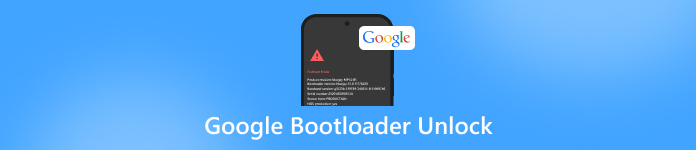
במאמר זה:
חלק 1. דברים שכדאי לעשות לפני ביטול נעילת טוען האתחול של גוגל פיקסל
פתיחת נעילת המכשיר של גוגל פיקסל 3 באמצעות טוען האתחול עבור כל הדגמים היא אכן מסוכנת. לפני ביצועה, מומלץ להכיר את הדברים שעלולים לקרות במהלך תהליך הפתיחה. הרשימה שלהלן כוללת כמה מהם.
1. גבה את כל הנתונים שלך
תהליך הפתיחה של טוען האתחול של גוגל פיקסל שלך גורם לאותה תוצאה כמו ה- קודי מאסטר לפתיחת טלפוןזה מוחק את כל התוכן וההגדרות ב-Google Pixel שלך. מהי הדרך הטובה ביותר למנוע תוצאה זו? עליך לגבות את נתוני Google Pixel באמצעות אחסון מבוסס ענן. למרבה המזל, ל-Google Pixel יש את גוגל כחשבון הגיבוי והשחזור העיקרי שהוא תומך בו.
2. טעינת גוגל פיקסל
פתיחת טוען האתחול של גוגל פיקסל 6 וכל הדגמים יגרום לכם הרבה מזמנכם. זה נובע מהתהליך התובעני שהוא כרוך בו. עליכם לוודא שסוללת הטלפון הנייד טעונה מספיק. אם טלפון גוגל פיקסל נכבה במהלך התהליך, הוא יופסק. עליכם להפעיל מחדש את התהליך. מומלץ לטעון את הטלפון לפחות 70 עד 80 אחוז.
3. הסר את חשבון גוגל
מומלץ ל הסר את חשבון גוגל מה-Google Pixel. הסיבה לכך היא שפתיחת מנהל האתחול עלולה להשפיע על החשבון. זה קורה לעיתים רחוקות, אבל עדיף להיזהר מאשר להצטער.
4. הפעל אפשרויות למפתחים
מלבד הכלי שישמש לפתיחת פותחן האתחול של גוגל פיקסל, עליך להגדיר תכונות נוספות במכשיר הנ"ל. עליך להפעיל את תכונות אפשרויות המפתחים, כולל כלי פתיחת ה-OEM. הליך זה נדרש מכיוון שלא ניתן להמשיך להליך פתיחת פותחן האתחול מבלי להפעיל את התכונות שהוזכרו. אנא בצע את השלבים שלהלן כדי להפעיל את תכונת אפשרויות המפתחים.
פתח את ה הגדרות אפליקציה ב-Google Pixel. לאחר מכן, הקש על על טלפון כפתור בתחתית. עבור אל לבנות מספר החלק והקש עליו שבע פעמים. ה- אתה עכשיו צעד אחד מלהיות מפתח יופיע סימן.
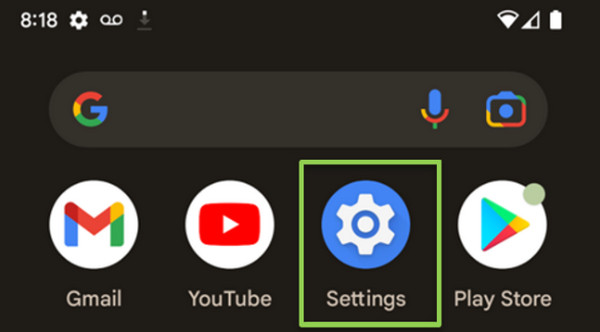
חזור לממשק הראשי של ה- הגדרות אפליקציה. לאחר מכן, הקש על אפשרויות למפתחים כפתור. הפעל את השתמש באפשרויות למפתחים וה פתיחת OEM מחוונים בתחתית המסך. יופיע חלון קטן. הקש על ה לְאַפשֵׁר לחצן לאישור.
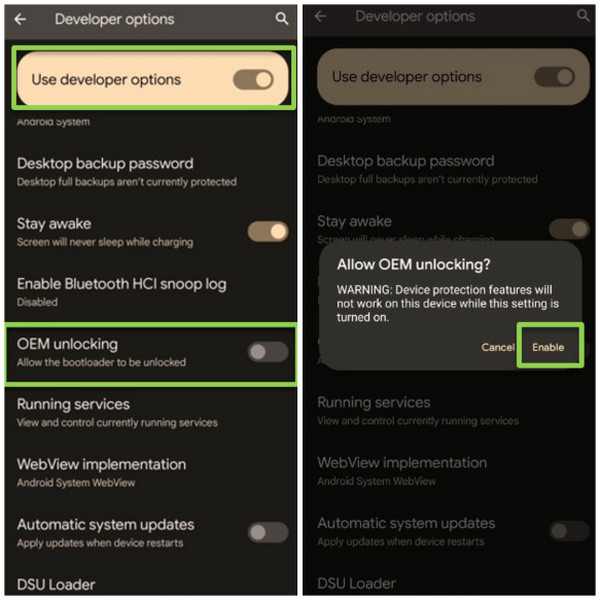
חלק 2. [6 שלבים] ביטול נעילת טוען האתחול של גוגל פיקסל
כעת, לאחר שהגוגל פיקסל שלכם מוכן, הגיע הזמן לפתוח את נעילת האתחול שלו. כיצד לבצע את נעילת האתחול של גוגל? אנא צפו לשלבים תובעניים בתהליך זה. הסיבה לכך היא שישנם כלים מרובים להתקנה ושימוש. אנא עקבו אחר השלבים שלהלן כמדריך מפורט.
אנו מניחים שכבר הפעלת את אפשרויות למפתחים תכונה ב-Google Pixel שלך. לאחר מכן, עבור אל מפתח אנדרואיד של גוגל אתר אינטרנט והורד את מנהלי ההתקנים הרלוונטיים עבור הטלפון שלך. לחץ על הורד את קובץ ה-ZIP של מנהל ההתקן של גוגל (USB) לַחְצָן.
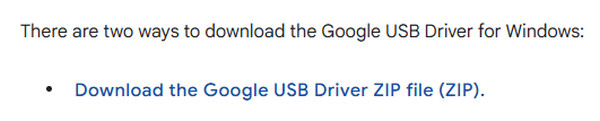
אנא חלץ את usb_driver_r13_windows.zip קובץ. לאחר מכן, פתח את כלי מנהל ההתקנים במכשיר Windows שלך. לאחר מכן, לחץ על מכשירים אחרים ובחר את שם גוגל פיקסל. לחץ עליו פעמיים כדי לראות את המאפיינים שלו.
בחר את עדכן דרייבר כפתור. לאחר מכן, לחץ על עיין במחשב שלי עבור מנהלי התקנים כפתור. בחר את המיקום שבו נמצאת ספריית מנהל ההתקן של ה-USB. כמו כן, ודא ש- כלול תיקיות משנה התיבה מסומנת. לחץ על הַבָּא לחצו על הכפתור לאחר מכן כדי להמשיך.
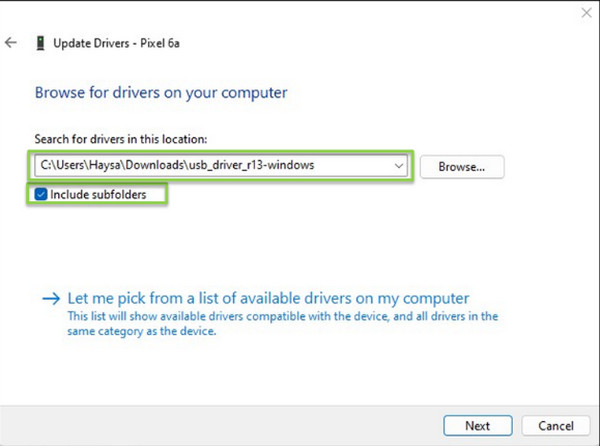
ה עדכון מנהלי התקנים - ממשק טוען האתחול של אנדרואיד יופיע המסך. אנא פעל לפי ההוראות שעל המסך לאחר מכן. הפעל מחדש את ה-Google Pixel שלך. לאחר מכן, לחץ לחיצה ממושכת על כרך כפתור כדי להיכנס מצב אתחול מהירפתח את שורת הפקודה והקלד נעילת אתחול מהירה מהבהבת.

אתה תראה את אל תפתח את טוען האתחול המסך. השתמש ב כרך כפתור כדי לראות את ביטול נעילת טוען האתחול מסך. תראה את הַתחָלָה המסך ובחר את הַתחָלָה כפתור מהממשק הראשי. תראה את לא נעול מ ה סטטוס המכשיר סָעִיף.
לבסוף, מסך גוגל פיקסל יציג לכם את טוען האתחול אינו נעול, ולא ניתן להבטיח את שלמות התוכנה המסך. במצב זה, אין צורך ללחוץ על כפתורים כלשהם מכיוון שהוא יופעל מחדש באופן אוטומטי.
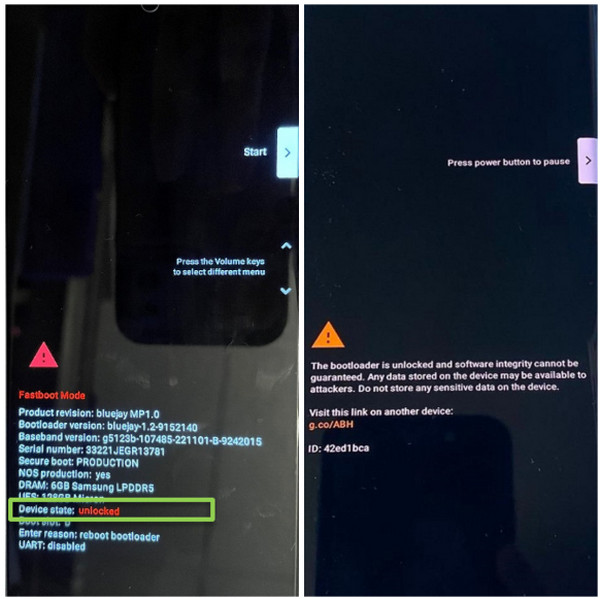
טיפים: ביטול נעילת מסך גוגל פיקסל מבלי לבטל את נעילת מנהל האתחול
כפי שצוין, פתיחת נעילת טוען האתחול ב-Google Pixel היא מסוכנת ותובענית. imyPass AnyPassGo כאן כדי לעזור לכם לפתוח את נעילת ה-Google Pixel אם שכחתם את הסיסמה מבלי לפתוח את מנהל האתחול! מלבד Google Pixel, כלי זה תומך במותגים מפורסמים נוספים בתהליך הפתיחה. Huawei, Samsung, LG, HTC, Oppo, Vivo, OnePlus ועוד. הוא נחשב לכלי 2 ב-1 מכיוון שהוא יכול גם לעקוף את נעילת FRP של Google בדגמי טלפונים של אנדרואיד שהוזכרו.
בוודאי תאהבו להשתמש בכלי זה בזכות הממשק האינטואיטיבי שלו. אנא עקבו אחר השלבים הבאים הקשורים לשימוש בתוכנה.
בבקשה תביאו imyPass AnyPassGo במחשב שלך. לשם כך, עליך לבקר באתר הרשמי שלו. לאחר מכן, הגדר את הקובץ שהורדת בהתאם לדרישות. לבסוף, הפעל את הכלי כדי להתחיל את תהליך הנעילה של ה-Google Pixel שלך.
הכלי יציג לכם את התיאור המלא של שתי התכונות שהוא מכיל. אנא לחצו על הסרת סיסמת מסך כפתור בפינה השמאלית העליונה. המתן להחלפת הממשק.
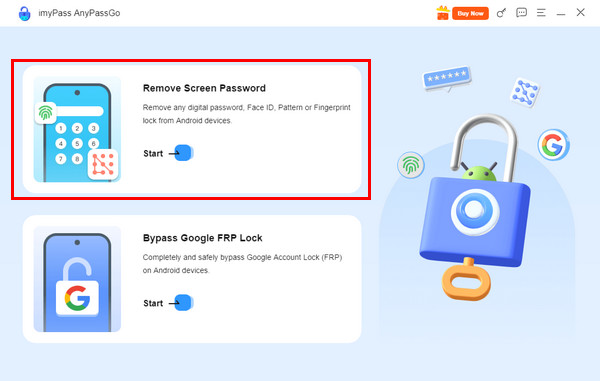
התוכנה תציג בפניכם את מותגי טלפונים הנתמכים של אנדרואיד. מכיוון שיש לכם גוגל פיקסל, אנא לחצו על הלחצן גוגל כפתור במרכז משמאל. לאחר מכן, תראו את התכונות הרלוונטיות לפתיחת ה-Google Pixel שלכם.
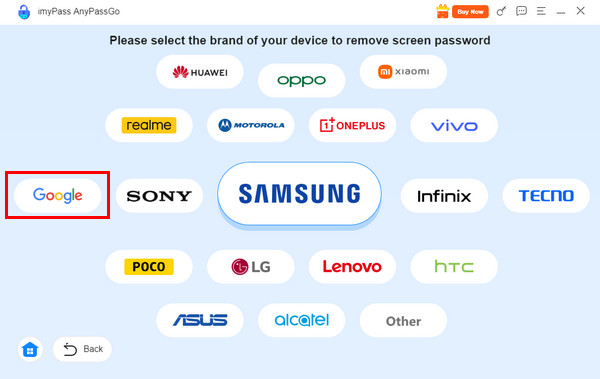
אנא חבר את מכשיר ה-Google Pixel שלך למחשב באמצעות כבל USB. לאחר מכן, לחץ על הסר עכשיו כפתור מימין. בהמשך, הכלי יתחיל לפתוח את נעילת ה-Google Pixel, ועליך להמתין להשלמת התהליך.
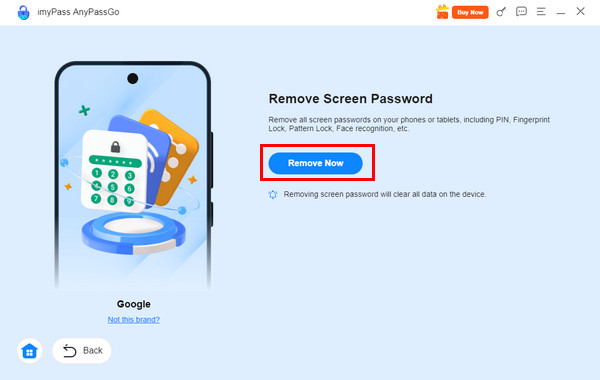
סיכום
ה פתיחת טוען האתחול של גוגל הוא הנושא המרכזי של מאמר זה. מוצג מדריך מפורט בנושא. כמו כן, imyPass AnyPassGo כאן כדי לעזור לך לפתוח את ה-Google Pixel מבלי לפתוח את מנהל האתחול. הרבה יותר נוח, נכון? אתה יכול להוריד את הכלי כדי לחוות אותו טוב יותר.
פתרונות חמים
-
בטל את הנעילה של אנדרואיד
-
בטל את הנעילה של iOS
-
טיפים לסיסמאות
-
טיפים ל-iOS

